네이버 플랫폼 안에서 업로드 되는 네이버 동영상은 네이버 TV를 비롯해 블로그, 카페와 같은 곳에도 업로드를 할 수 있으며 자신의 만든 컨텐츠를 비롯해서 방송 클립, 아이돌 직캠과 같은 다양한 영상이 제공됩니다.
이러한 콘텐츠 중에서 개인적으로 소장하고 싶은 동영상이 있을 때 네이버 동영상 다운로드를 통해 디스크에 저장할 수 있는데요.
다만 네이버에서 공식적으로 다운로드 기능이나 메뉴를 제공하지 않아서 사용자가 직접 동영상 주소를 추출해서 저장하거나 동영상 다운로드 사이트, 동영상 다운로드 확장을 사용해야 합니다.
목차
개발자 도구로 네이버 동영상 다운로드
네이버 TV, 네이버 블로그, 네이버 카페에 올려진 영상 모두 같은 방식으로 동영상을 다운로드 받을 수 있습니다.
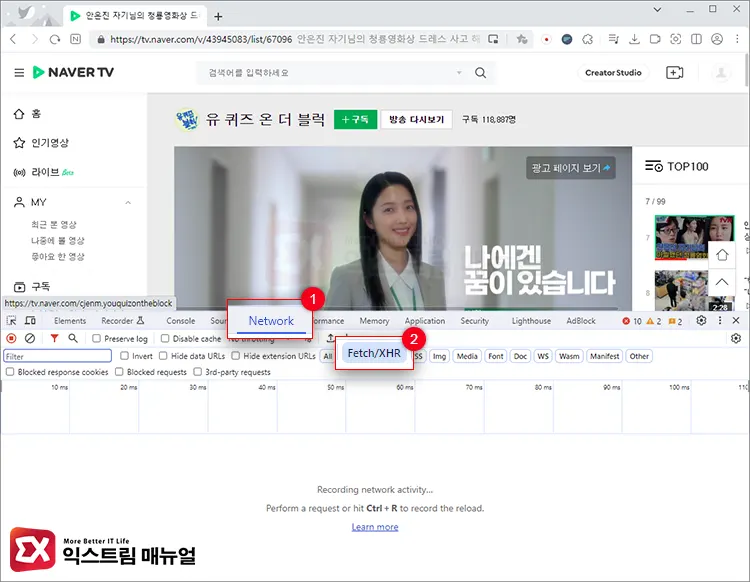
- 브라우저에서 네이버 동영상 플레이어가 있는 페이지를 엽니다.
- F12 또는 Ctrl+Shift+i 키를 눌러 개발자 도구를 엽니다.
- 개발자 도구에서 Network 탭을 클릭합니다.
- 소스 분류에서 Fetch/XHR 버튼을 클릭해 필터링 합니다.
- 브라우저를 새로 고침 해서 웹페이지 소스를 다시 로딩합니다.
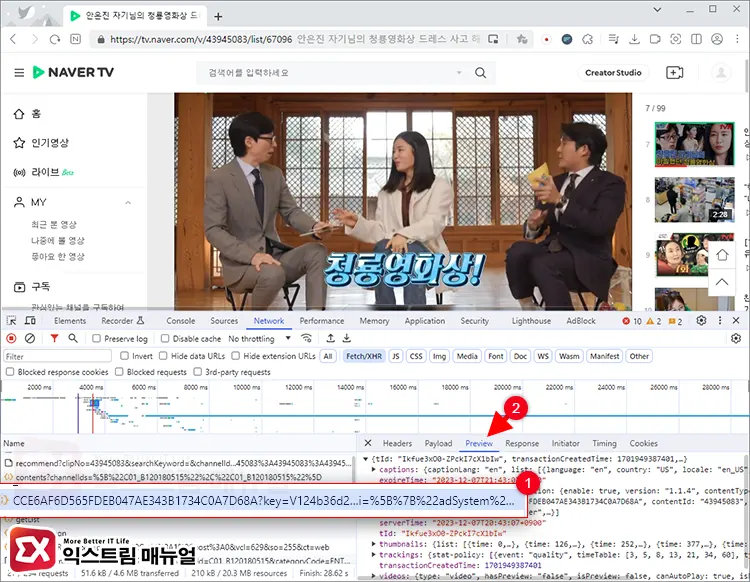
- 소스 목록에서 위 스크린샷과 같이 16진수 패턴의 이름을 가진 자바스크립트를 찾아 클릭합니다.
- 오른쪽 소스 정보 창에서 Preview 탭을 클릭합니다.
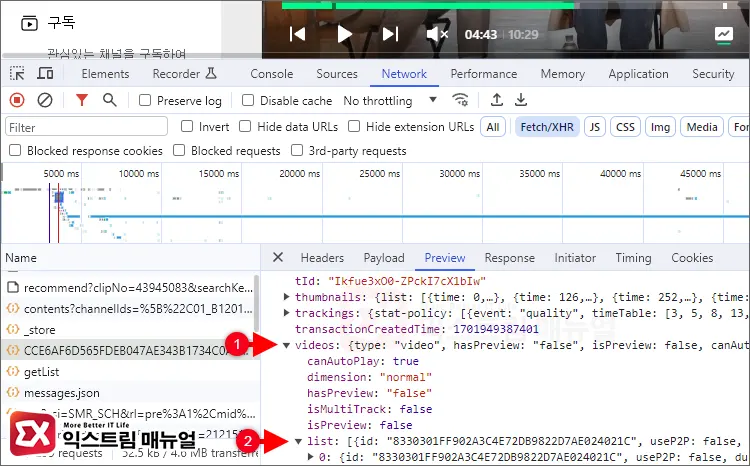
- videos 항목을 펼친 다음 바로 하위에 있는 list 항목을 펼칩니다.
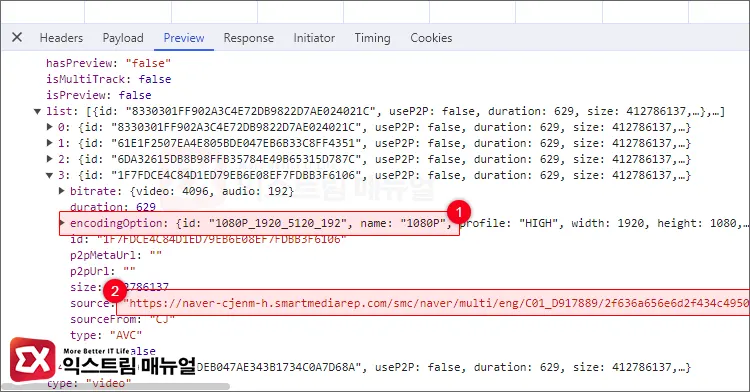
- list 하위에 0에서 시작되는 목록은 동영상 해상도 별로 정의된 코드 목록입니다. 이 목록 중에서
id:1080P로 정의된 것을 찾습니다. - source에 표기된 URL 주소 전체를 복사해서 네이버 동영상 주소를 추출합니다.
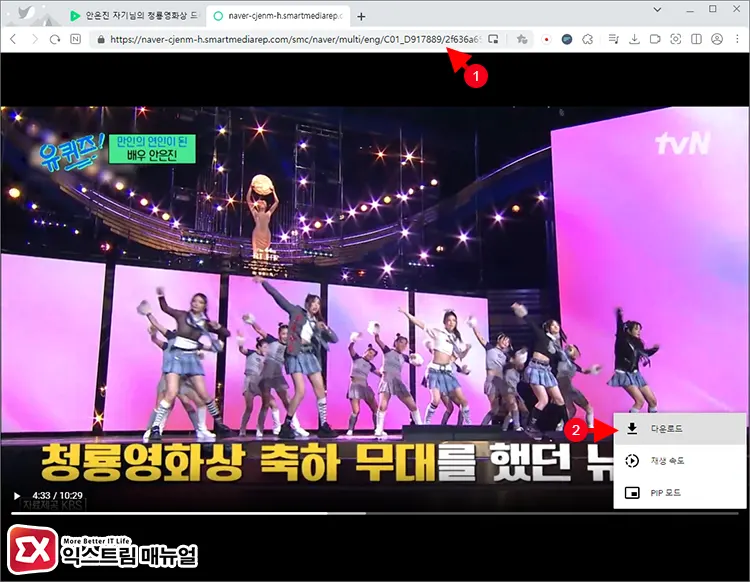
- 추출한 경로를 브라우저 주소 상자에 붙여 넣어 이동한 다음, 오른쪽 하단의 더보기 > 다운로드를 클릭해 네이버 동영상을 저장합니다.
네이버 동영상 다운로드 크롬 확장 프로그램
웹사이트에 있는 동영상을 다운로드 받는 프로그램은 다양하지만 간편하게 사용할 수 있는 것으로 크롬 확장 프로그램을 이용한 방법이 있습니다.
크롬 확장 프로그램은 크로미움 브라우저를 기반으로 하는 Microsoft Edge와 Naver Whale에서도 사용할 수 있습니다.
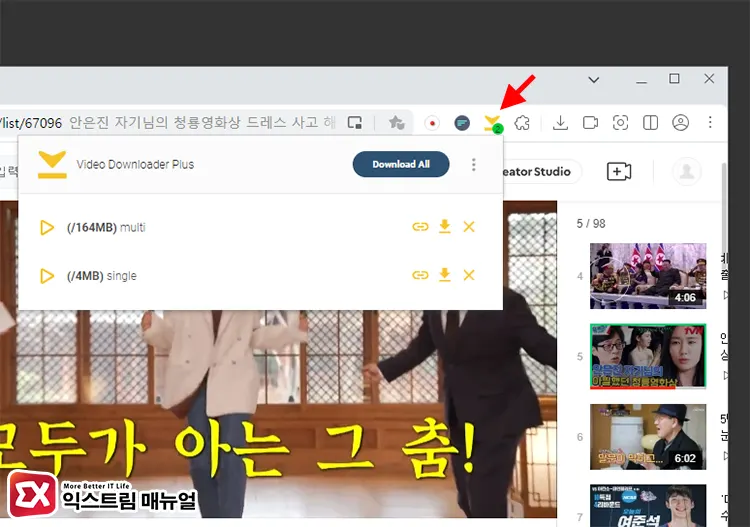
Chrome 웹 스토어에서 설치할 수 있는 “Video Downloader”는 네이버 동영상을 지원하며 1080P 해상도의 영상을 다운로드할 수 있습니다.
네이버 TV에 접속해서 원하는 동영상을 열고 프로그램 아이콘을 클릭하면 동영상 다운로드 버튼이 활성화 되며 원클릭으로 쉽게 저장이 가능합니다.
대체 프로그램으로 CocoCut도 있으니 제대로 작동을 하지 않는다면 사용해 보시길 바랍니다.
스마트폰에서 네이버 동영상 다운로드
iPhone, 갤럭시와 같은 모바일 환경에서는 프로그램을 사용하기 어렵기 때문에 네이버 동영상 다운로드 사이트를 이용해서 휴대폰에 네이버 동영상을 저장할 수 있습니다.
아이폰을 기준으로 설명했지만 안드로이드 기반의 갤럭시 또한 같은 방법으로 동영상을 저장할 수 있습니다.
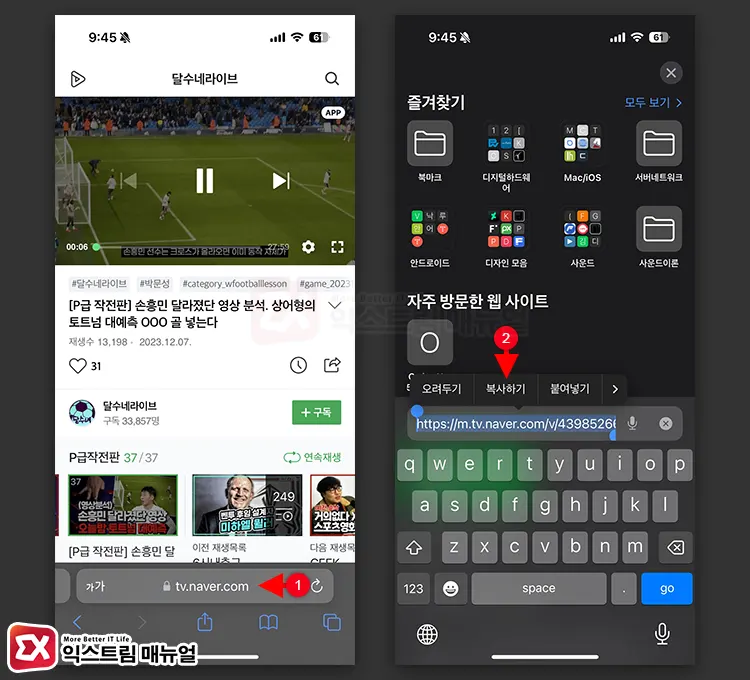
- 사파리 브라우저를 연 다음, 네이버 TV에 접속합니다.
- 영상을 선택한 다음, 주소 상자를 클릭해서 URL을 복사합니다.
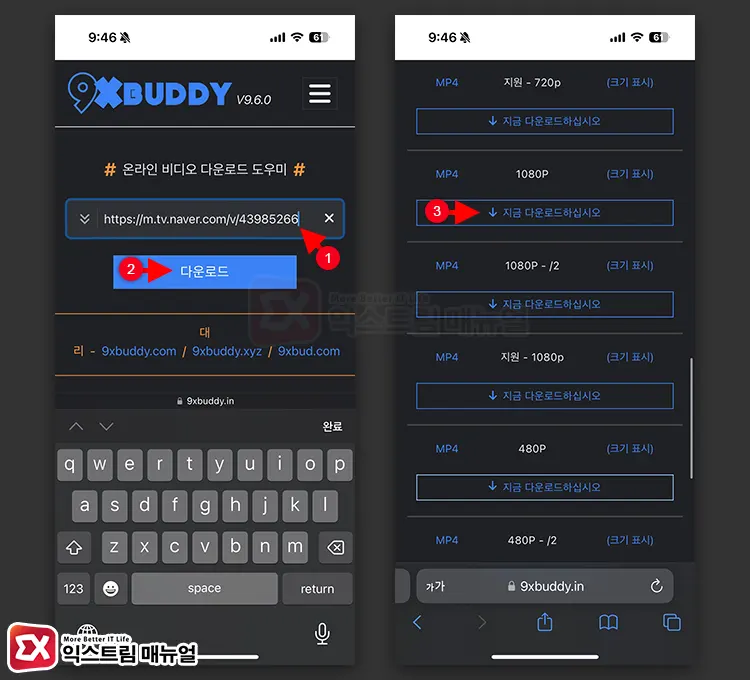
- 9xbuddy.in에 접속한 다음 주소 상자에 복사했던 네이버 동영상 주소를 붙여넣습니다.
- 다운로드 버튼을 클릭하면 웹페이지의 동영상을 분석해서 해상도 별로 다운로드 링크가 만들어집니다.
- 다운로드 버튼을 길게 터치해서 콘텍스트 메뉴를 엽니다.
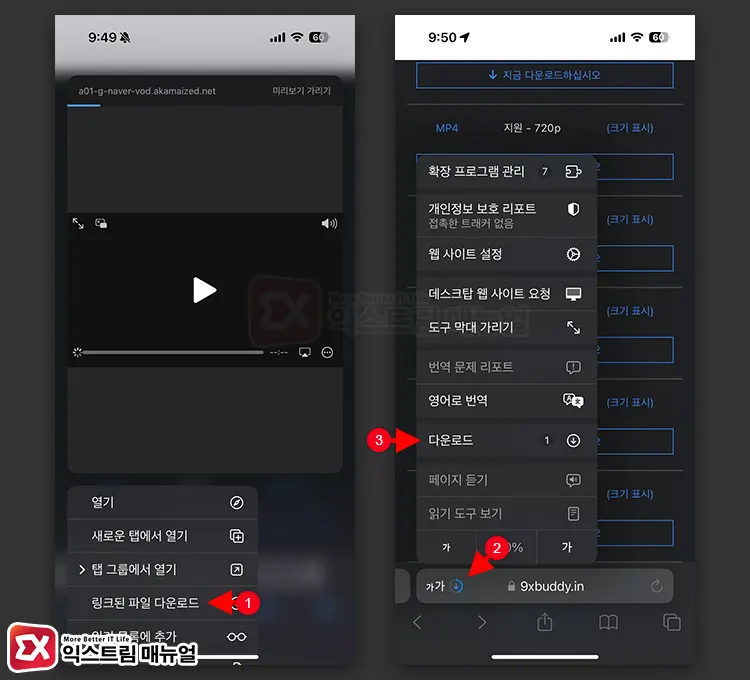
- 메뉴에서 “링크된 파일 다운로드”를 터치하면 다운로드 목록에 네이버 동영상이 추가됩니다.
- 사파리 주소 상자 왼쪽의 다운로드 아이콘을 터치해서 다운로드 목록으로 이동합니다.
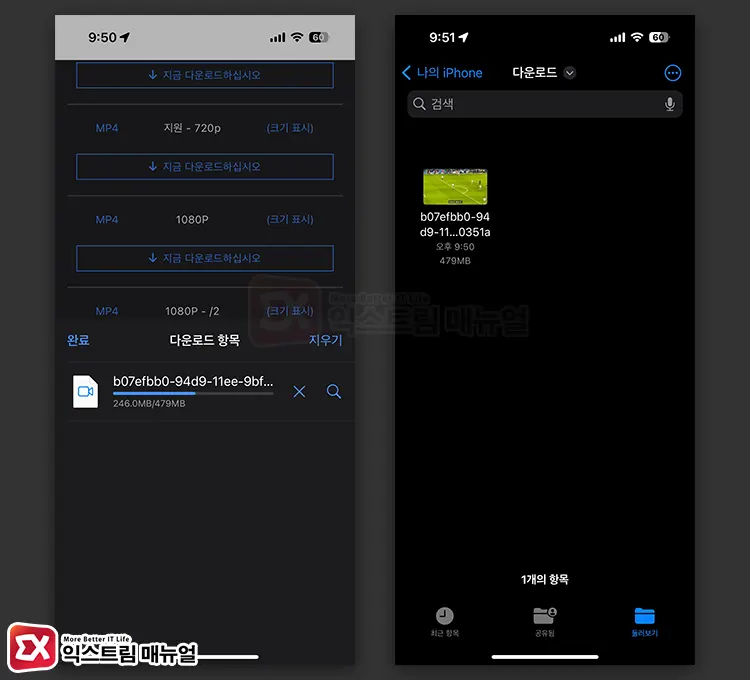
- 다운로드가 완료되면 파일 앱의 다운로드 폴더에 네이버 동영상이 저장된 것을 확인할 수 있습니다.



